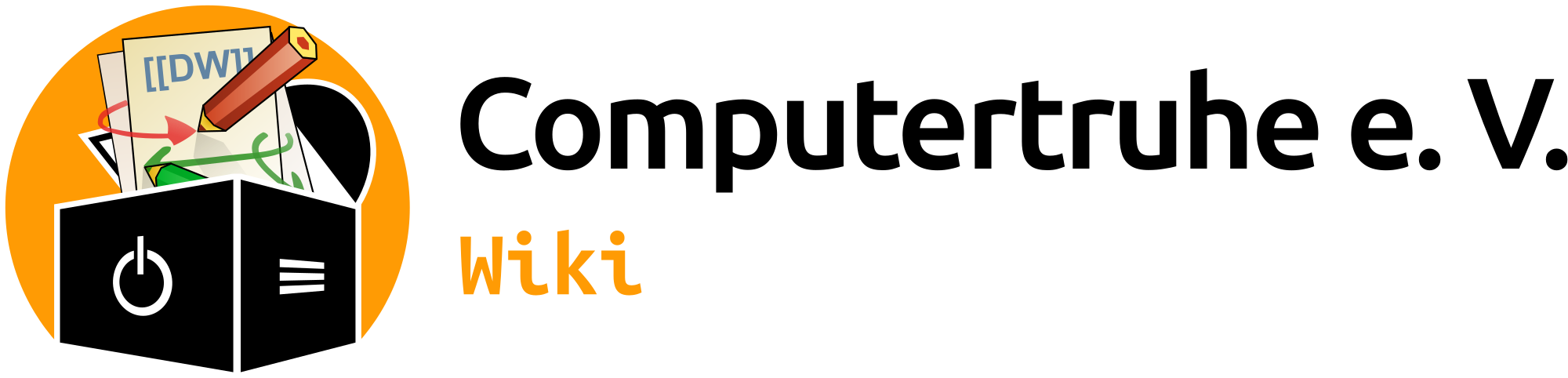kali_stick_erstellen_benutzen
Unterschiede
Hier werden die Unterschiede zwischen zwei Versionen der Seite angezeigt.
| Nächste Überarbeitung | Vorherige Überarbeitung | ||
| kali_stick_erstellen_benutzen [2025-06-05 12:48] – angelegt johannes.heichele | kali_stick_erstellen_benutzen [2025-06-05 13:23] (aktuell) – johannes.heichele | ||
|---|---|---|---|
| Zeile 1: | Zeile 1: | ||
| - | test | + | ====== Kali-Stick erstellen und benutzen ====== |
| + | |||
| + | Die [[imagebasierte_installation|imagebasierte Installation]] hat sich bewährt. Allerdings funktioniert es bisher eher so, dass man eine frische SSD nimmt, sie mit einem USB-Adapter bespielt und dann in einen Rechner/ | ||
| + | |||
| + | ===== Die Idee ===== | ||
| + | |||
| + | Man nehme einen USB-Stick mit genug Platz für das aktuell angesagte Image (ca. 18 GB) also einen 32 GB-USB-Stick und sieht sich nach einem Live-// | ||
| + | |||
| + | Mit dem // | ||
| + | |||
| + | Wenn man den Stick dann gebootet hat und der Desktop von //Kali Linux// erscheint, kann man die heruntergeladenen Skripte und Images benutzen und den lokalen Massenspeicher beschreiben. | ||
| + | |||
| + | ===== Stick erstellen ===== | ||
| + | |||
| + | Zunächst muss ein „normaler“ // | ||
| + | |||
| + | Als nächstes muss die Persistenz auf diesem Stick aktiviert werden. Das geht direkt nach dem Aufspielen der ISO mit dem Befehl '' | ||
| + | |||
| + | ===== Daten auf den Stick bekommen ===== | ||
| + | |||
| + | Die Daten bekommt man am Zuverlässigsten auf den eigenen PC, indem man die Synchronisation einrichtet. | ||
| + | |||
| + | Alternativ gibt es auch eine „Sicht“ auf das Sync-Laufwerk, | ||
| + | |||
| + | Die Synchronisation mit // | ||
| + | |||
| + | ==== Daten zurechtschieben ==== | ||
| + | |||
| + | Die Dateien müssen auf den Stick. Eine Möglichkeit wäre tatsächlich, | ||
| + | |||
| + | Wir zeigen hier das Vorgehen, wenn man die Dateien auf dem eigenen PC entweder „hersynchronisiert“ oder heruntergeladen hat (geht nur mit // | ||
| + | |||
| + | * Zunächst von dem Stick booten (unbedingt im Bootmenü den Punkt „… with USB persistence“ auswählen). | ||
| + | * Dann auf dem Desktop ein Verzeichnis '' | ||
| + | * Wieder herunterfahren. | ||
| + | * Stick an den eigenen PC anstecken. | ||
| + | * Das Angebot des Desktopsystems annehmen und die Persistenz-Partition mounten. | ||
| + | * Typischerweise wird die Partition unter ''/ | ||
| + | * Nun im Terminal mit '' | ||
| + | * Zunächst mit '' | ||
| + | * Dann kopieren: '' | ||
| + | * Stick unmounten und warten, bis alle Daten aus dem Schreibpuffer auf den Datenträger geschrieben wurden, oder mittels '' | ||
| + | * Stick ist einsatzbereit. | ||
| + | |||
| + | ===== Den Stick benutzen ===== | ||
| + | |||
| + | Um mit dem Stick Systeme zu bespielen, ist wie folgt vorzugehen: | ||
| + | |||
| + | * Natürlich muss man erst einmal davon booten (unbedingt im Bootmenü den Punkt „… with USB persistence“ auswählen). | ||
| + | * Es erscheint der Desktop mit dem zuvor erstellten Verzeichnis '' | ||
| + | * Auf das Ordnersymbol von '' | ||
| + | * Nun ist man auf der Kommandozeile und hat die Image-Dateien und Skripte bei sich liegen. | ||
| + | * Nur beim ersten Mal: | ||
| + | * Überprüfe dies mit '' | ||
| + | * Es sollten '' | ||
| + | * Beim ersten Mal müssen noch passende Rechte vergeben werden: '' | ||
| + | * Jetzt kann man das „Bespiel-Skript“ aufrufen: | ||
| + | * Als erstes sollte man sich mit dem Befehl '' | ||
| + | * Dadurch wir das Skript gestartet. Beim ersten Mal müssen noch einige Pakete dazuinstalliert werden – daher dauert es länger und der Rechner muss mit dem Internet verbunden sein. Einfach abwarten. | ||
| + | * Als nächstes erscheint ein Dialogfeld (siehe Bild). | ||
| + | * Im ersten Schritt kann man nun das Abbild auswählen. Das geht mit der Tabulator- und den Richtungstasten. | ||
| + | * Auswählen/ | ||
| + | * OK wählen. | ||
| + | * Im zweiten Schritt ist das passende Laufwerk auszuwählen. Da das Skript auf einem Laptop mit eigenem Laufwerk läuft, ist diese in der Regel ''/ | ||
| + | * Auch dieses Ziellaufwerk mit Leertaste selektieren und den Dialog mit OK schließen. | ||
| + | * Abbrechen funktioniert zu jeder Zeit. | ||
| + | * Nun beginnt ein Timer von 5 s und danach wird das Laufwerk unwiederbringlich überschrieben. | ||
| + | * Jetzt kann der Rechner neu gestartet werden. | ||
| + | * Im BIOS den Bootmodus auf '' | ||
| + | * Fertig. | ||
| + | |||
| + | | {{: | ||
| + | | im Menü unbedingt „… with USB persistence“ auswählen | ||
| + | | {{: | ||
| + | | Nachinstallieren von Zusatzprogrammen | ||
kali_stick_erstellen_benutzen.1749120489.txt.bz2 · Zuletzt geändert: von johannes.heichele